- מְחַבֵּר Abigail Brown [email protected].
- Public 2024-01-07 19:03.
- שונה לאחרונה 2025-01-24 12:10.
מה צריך לדעת
- Chromecast לא עוקב אחר מה שצפיתם בעבר.
- מה שמתנגן כרגע גלוי למכשירים אחרים ברשת שלך.
- השתמש ב-Chrome גלישה בסתר וברשת אורחים כדי להסתיר את כל ההיסטוריה.
מאמר זה מסביר כיצד פועלת היסטוריית Chromecast, בין אם מישהו יכול לראות במה צפית לאחר שסיימת, או אם מכשירים אחרים יכולים לראות במה אתה צופה כעת. אנו גם מכסים כיצד לשמור על היסטוריית הצפייה שלך ב-Chromecast פרטית ככל האפשר.
האם אתה יכול לראות היסטוריה ב-Chromecast?
ה-Chromecast עצמו אינו מאחסן יומן היסטורי או תיעוד של מה שהושמע במכשיר. במילים פשוטות: אין תפריט שאתה יכול לעיין בו כדי לראות היסטוריית צפייה ב-Chromecast.
אין צורך לדאוג שמישהו יכול לראות מה עשית ב-Chromecast לאחר שתסיים להשתמש בו. לדוגמה, אם אתה מעביר סרטון מדפדפן Chrome לטלוויזיה בחדר השינה שלך, ולאחר מכן כבה את הסרטון ותנתק אותו מה-Chromecast, מישהו שמשתמש ב-Chromecast אחרי שאתה לא יוכל לראות במה צפית.
עם זאת, חשוב לזכור שבהתאם למכשיר שבו השתמשת לביצוע הליהוק, ייתכן שההיסטוריה תהיה זמינה במכשיר זה. אם מישהו עובר דרך המחשב שלך ומסתכל על היסטוריית Chrome (בהנחה שהיא לא נוקתה), ברור מאוד באיזה אתר ביקרת כשעשית את הליהוק. יש כמה טיפים למטה לתיקון זה.
האם Chromecast עוקב אחר מה שאתה מעביר?
למרות שההיסטוריה שלך לא רשומה ב-Chromecast, את מה שאתה צופה בו ניתן לצפות בכל מכשיר אחר ברשת שלך. זוהי תכונה של ה-Chromecast מכיוון שהיא נועדה לשמש את כולם בחדר כדי לשתף את השליטה בהפעלת מדיה.
תגיד שאתה משדר לטלוויזיה שיר מ-SoundCloud או סרטון מ-YouTube. אם טלפון המחובר לאותה רשת Wi-Fi פותח את אפליקציית הבית שלו ומקיש על ה-Chromecast, הם יראו את כותרת הזרם. זה נכון גם לאפליקציות ואתרים אחרים שיש להם כפתור Cast.
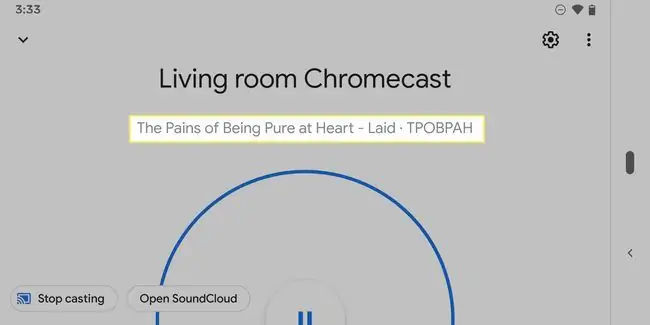
Chrome במחשב יציג לפעמים את שם הזרם אם לחצן ההעברה נבחר. יהיה כתוב YouTube אם אתה נמצא באתר הזה, Vudu אם אתה משדר סרטים משם וכו'.
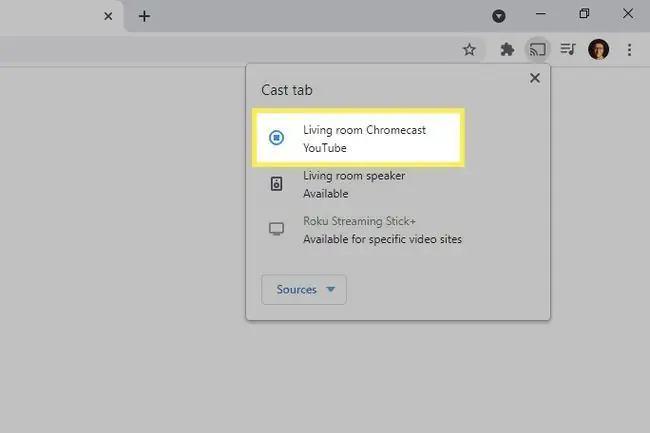
זה לא תמיד נכון. עם SoundCloud כדוגמה, הוא מציג את הכותרת באפליקציית Home, בעוד כפתור ההעברה של Chrome רק מציין שמשהו מתנגן, אבל לא מציג פרטים.
האם אתה יכול להשתמש ב-Chromecast בסתר?
אם אתה רוצה להסתיר את מה שאתה צופה ב-Chromecast, אתה יכול להשתמש במצב גלישה בסתר של Chrome. או זה או נקה את היסטוריית Chrome כשתסיים. כל אחד מהם ימנע ממישהו לראות את מה שצפית בו בעבר.
דרך נוספת להסוות את מה שאתה צופה ב-Chromecast היא להעביר את כל המסך שלך. פעולה זו אינה מציגה בפני מכשירים אחרים מה אתה עושה, ספציפית, אלא רק שאתה משתמש ב-Chromecast. במכשיר שלהם, הם יראו Now playing לעומת Not playing או, אם אתה מעביר את מסך הטלפון שלך, דפדפן האינטרנט של Chrome יאמר שיקוף מסך אבל, שוב, לא יחשוף מה בעצם מופיע על המסך שלך.
איך להסיר מכשירים אחרים מ-Chromecast
משהו אחר שאתה יכול לעשות כדי לעבור גלישה בסתר אבל עדיין להשתמש ב-Chromecast שלך הוא ליצור רשת אלחוטית לאורחים ולשתף את הסיסמה הזו עם חברים, שותפים לדירה, משפחה וכו'.אם ה-Chromecast נשאר רק ברשת הראשית שלך (לא האורח), אבל רק אתה יודע את הסיסמה, אז רק אתה יכול להתחבר אליה. זה דומה לזה שלשכן שלך יש Chromecast שאתה לא יכול להשתמש בו.
לא כל הנתבים תומכים ברשתות אורחים וחלקם כן מגבילים את האופן שבו מכשירים יכולים לתקשר זה עם זה. אבל אם שלך תואם, זו הדרך הקלה ביותר להסיר מכשירים אחרים מה-Chromecast שלך תוך כדי מתן אפשרות לאנשים להשתמש בחיבור שלך לאינטרנט.
אתה יכול גם לעשות את ההפך ולהעביר את ה-Chromecast לרשת האורחים שלך. זה מועדף אם כבר יש לך הרבה מכשירים המחוברים לרשת הראשית ואתה רוצה להימנע מהטרחה שכולם ישנו את הסיסמה שלו.
זה קל לעשות:
- הסר את ה-Chromecast מהרשת הראשית.
-
התחבר לרשת האורחים והוסף לשם שוב את ה-Chromecast. כאשר אתה רוצה להעביר משהו, פשוט עבור לרשת האורחים.

Image - ודא שמצב אורח כבוי כדי שאנשים ללא סיסמת ה-Wi-Fi לא יוכלו להשתמש בו.
אם אתה מתקשה להוסיף את ה-Chromecast לרשת האורחים כי הוא עדיין קשור לרשת הראשונה, אפס את ה-Chromecast כך שהוא ייראה כמו מכשיר חדש לגמרי, ולאחר מכן התחל בשלב 2 למעלה.
שאלות נפוצות
איך אני בודק את השימוש בנתוני Chromecast שלי?
אין תכונה באפליקציית Google Home המאפשרת לך לצפות בשימוש בנתונים של Chromecast, אבל המשתמשים מבינים שהזרמת וידאו היא עתירת נתונים. עם זאת, אנשים רבים אינם יודעים שכאשר Chromecast אינו פעיל, הוא עדיין משתמש בנתונים, ואוכל 15 ג'יגה-בייט של נתונים לחודש מכיוון שהוא מעורר תמונות רקע ושומרי מסך. כדי למזער את השימוש בנתונים במצב לא פעיל, שקול לנתק את ה-Chromecast כאשר אינך משתמש בו.
איך אני מחבר את Chromecast ל-Wi-Fi?
כדי לחבר Chromecast לרשת ה-Wi-Fi שלך, חבר אותו ליציאת ה-HDMI של הטלוויזיה שלך, ולאחר מכן הורד, התקן ופתח את אפליקציית Google Home במכשיר iOS או Android שלך. (ודא ש-Bluetooth מופעל.) ה-Chromecast שלך יופיע כמכשיר באפליקציית Google Home; עקוב אחר ההנחיות להשלמת ההגדרה, וה-Chromecast שלך יחובר לרשת ה-Wi-Fi שלך.
איך אני משתמש ב-Chromecast ללא Wi-Fi?
כדי להשתמש ב-Chromecast ללא Wi-Fi, נסה פתרון המאפשר לך להגדיר רשת Wi-Fi מקומית באמצעות נתב נסיעות. בבית, הגדר את נתב הנסיעות, הקצה לו שם רשת וסיסמה. חבר את נתב הנסיעות במיקום חדש, והוא יקים רשת. גם בלי האינטרנט, תוכל לחבר את ה-Chromecast שלך דרך הרשת החדשה שהוקמה. אפשרות נוספת אם יש לך MacBook: הורד את Connectify Hotspot ופעל לפי ההנחיות כדי להגדיר אותו.הגדר שם וסיסמה לנקודה חמה ובחר את המכשיר שברצונך להעביר לרשת. לאחר מכן, אתה אמור להיות מסוגל להזרים תוכן המאוחסן באופן מקומי לטלוויזיה.






